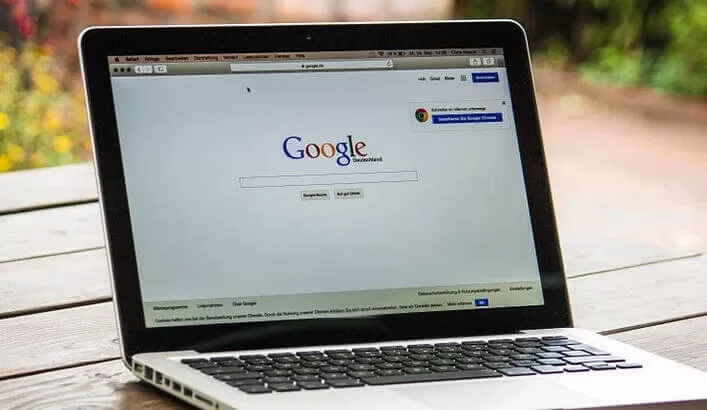Google arama motorundaki profil resminiz çocukluk döneminizden kalma mı ? Eğer Google profil resmi değiştirme konusunda üşengeçlik yapıyorsanız azıcık dişinizi sıkın. Çünkü profil fotoğrafınızı değiştirmek için fareyle iki kere tıklamak, kaldırmak için dört kere tıklamak yeterli oluyor.
Kullanıcı deneyimi odaklı olması ve geniş kütüphanesiyle Google, çok eski zamandan bu yana en çok kullanılan arama motoru olma ününü korumaya devam ediyor. Sadece arama motoruyla sınırlı kalmayan bu dev şirket birçok hizmetle oldukça geniş bir kitle tarafından kullanılıyor. Hal böyle olunca Google için herkesin kendine has bir profili oluyor. Bu profil için bazı kullanıcılar profil resmini değiştirmeye, kaldırmaya ihtiyaç duyabiliyor.
Google nedir ?
Google, internet dünyasının henüz günümüzdeki gibi etkin ve etkili bir biçimde kullanılmadığı zamanlarda ortaya çıkmıştır. İlk başlarda sadece bir arama motoru olan Google, gün geçtikçe gelişmiştir. Şimdiyse Gmail, Driver, Adsense gibi birçok hizmet veren parçalı uygulamalar ve platformlar olarak hizmet vermeye devam etmektedir. Bu platformların sayısı oldukça fazladır ve her geçen yıl bir yenisi eklenmektedir.
Google’ın sadece bir arama motoruyla kısıtlı kalmaması ve etkin bir şekilde kullanılan birçok platforma ev sahipliği yaptığı için bazı kullanıcılar profil fotoğrafını değiştirmek yada kaldırmak isteyebilirler. Ancak farklı Google hizmetleri için farklı Google hesapları olacağından diğer platformlarda da benzer adımları takip etmelidirler.
İLGİNİZİ ÇEKEBİLİR: Google hesabını silme
Google hesabı profil resmi değiştirme
Google profil resmi değiştirme yada kaldırma işlemi için aşağıdaki adımları takip edin.
Bilgisayarda profil resmi değiştirme
1.ADIM: Google’un sitesini açın. Ardından sağ üst köşede gözüken profil fotoğrafınıza tıklayın. Hemen ardından Google Hesabınızı yönetin butonuna tıklayın.
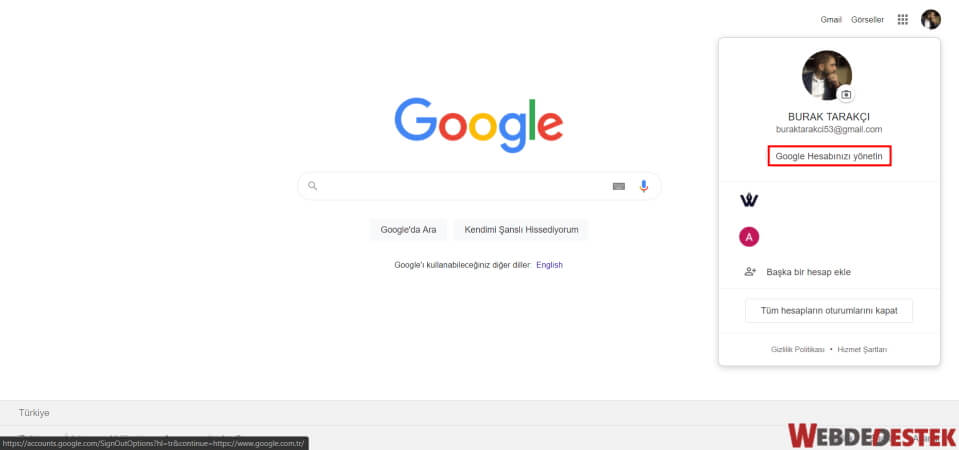
2.ADIM: Profil resminiz gözükmüyorsa Google hesabınıza giriş yapmanız gerekmektedir.
3.ADIM: Sol kısımda gözüken Kişisel bilgiler sekmesine gidin. Açılan pencerenin alt kısmındaki Hakkımda butonuna tıklayın.
4.ADIM: Burada profil resminizi isterseniz kaldırabilir yada farklı bir fotoğraf olacak şekilde değiştirebilirsiniz.
Google hesabınızın profil fotoğrafını arayüz içerisinden nasıl değiştirileceğini öğrendiniz. Bir diğer yöntem – ki bu son derece basit ancak her ikisinden de bahsetmek istedim – Google’un sitesinde girdikten sonra sağ üst taraftaki profil resminize tıklayın. Burada daha öncesinden bir fotoğraf yüklemediyseniz ve yeni bir fotoğraf yükleyecekseniz isminizin baş harfi gözükecektir.
Tıkladıktan sonra profil fotoğrafınızın yada isminizin baş harfinin bulunduğu o dairesel alanda küçük bir fotoğraf makinesi simgesi var. O simgeye tıklayarak profil fotoğrafınızı değiştirebilirsiniz.
Mobil cihazda profil resmi değiştirme
Android bir cihaz kullanarak Google profil resminizi değiştirmek yada kaldırmak istiyorsanız yine benzer işlemleri gerçekleştirmeniz gerekiyor.
1.ADIM: Telefonunuzdan Ayarlar‘a dokunun. Ardından Google‘a dokunun.
2.ADIM: Açılan pencerede hemen üstteki profil resminize dokunarak profil fotoğrafınızı değiştirebilirsiniz. Ancak sadece fotoğrafı kaldırmak istiyorsanız bu bölümden yapamayabilirsiniz. O yüzden bu adımı atlayarak 3. adımdan devam edebilirsiniz.
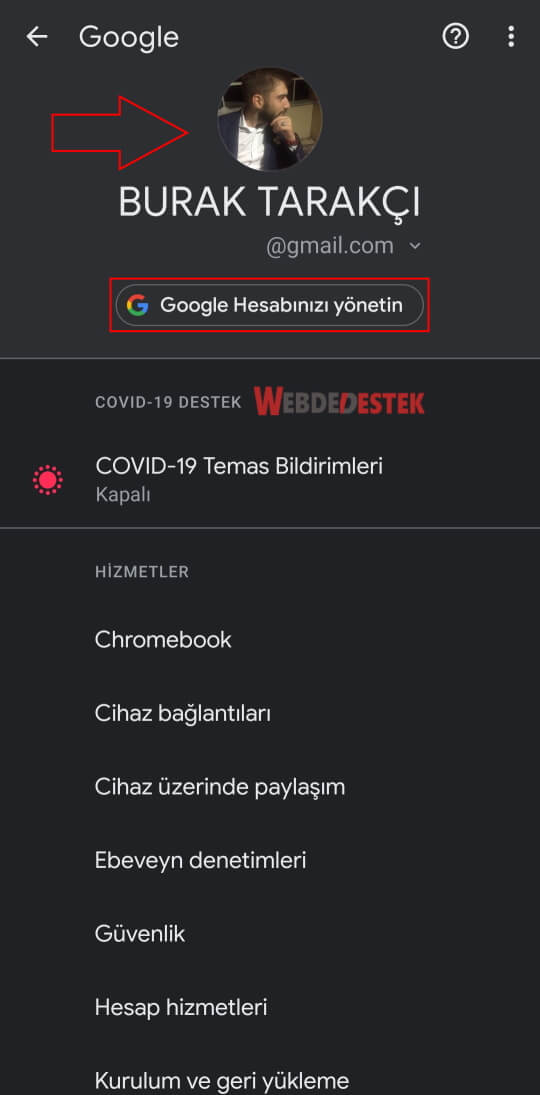
3.ADIM: Açılan sekmede sola kaydırarak Kişisel bilgiler sekmesine gidin. Burada en alt kısımda bulunan Hakkımda kısmına dokunarak profil resminizi kaldırabilir yada değiştirebilirsiniz.